Креирање УСБ покретног погона са ВинТоФласх-ом
Покретни УСБ флеш диск може бити користан за скоро сваки корисник. Упркос традиционалној употреби физичких дискова, инсталирање оперативног система са УСБ флеш диска има бројне неоспорне предности. Прво, слика се може префабриковати и тежи много више него што може примити нормалан диск. Поред тога, брзина копирања датотека приликом инсталације са УСБ флеш диска је неколико редова веће од оне на регуларном диску. Па и коначно - на флеш диску је могуће записати многе различите слике, када се као празна обично за једнократну употребу. Начин инсталирања оперативног система са флеш диска је неопходан за кориснике нетбоока и ултрабоокова - погон на диску је често одсутан.
На отвореним мрежама, упитни корисник може пронаћи велику количину специјалног софтвера било које функционалности и са пуно функција. Међу њима је буквално легендарни производ - ВинТоФласх . Упркос не најдужој историји, овај програм је одмах освојио пуно фанова с једноставношћу и функционалношћу.
Овај чланак анализира функционалност програма креирањем УСБ-флеш диска који се може покренути са оперативним системом Виндовс 7. Рад са програмом подразумева доступност спремљене слике диска или забележене физичке празнине, као и празан флеш диск одговарајућег капацитета.
1. Да бисте започели, програм мора бити преузет са званичне веб странице програмера. У "арсеналу" постоји неколико верзија програма, што подразумева разлику у функционалности. Требаже нам прво Лите издање - потпуно је бесплатно, не заузима пуно простора, а за стварање регуларног покретног флеш диска има све потребне функције.
За брже и стабилније преузимања препоручује се преузимање апликације преко Магнет-линк-а.
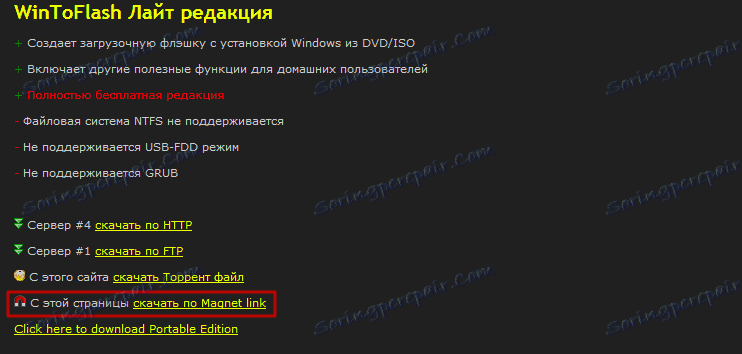
2. Такође је могуће преузети преносну верзију - не захтева инсталирање и ради директно из фасцикле, не остављајући никакве непотребне трагове у систему. Идеалан за појединачну употребу или за кориснике који су навикли да раде са програмима у преносном режиму.
3. Након што се датотека преузме - програм мора бити инсталиран (за преносну верзију - само одштампајте датотеку у жељеном директоријуму).
4. Програм одмах започиње покретање Чаробњака за брзи почетак . У овом прозору можете кратко прочитати карактеристике програма. У следећем параграфу неопходно је да се сложите са лиценцом (такође је препоручљиво уклонити ознаку из ставке "Слажем се да прослиједи статистику"). У последњем параграфу Чаробњака бирате бесплатну верзију програма за некомерцијалну употребу куће.
Затим, када инсталирате, мораћете бити опрезни - потребно је да обришете оквир који предлаже замену почетне странице претраживача.
5. Програм ради у два режима - Чаробњак и Напредно . Прва је једноставна, у већини случајева одговара обичним корисницима. Да би покренули, кликћемо на приметан зелени курац.
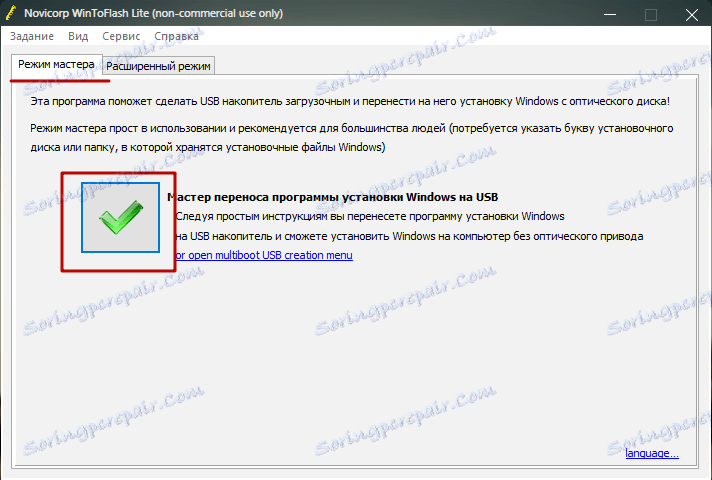
5. Програм може снимити УСБ флеш диск за покретање из два извора - из слике оперативног система сачуваног на чврстом диску или са диска који је уметнут у диск јединицу. Други метод елиминише потребу за посредном копијом диска у дигиталну датотеку за накнадно снимање. Жељени начин рада одабран је у процесу подешавања помоћу два прекидача.
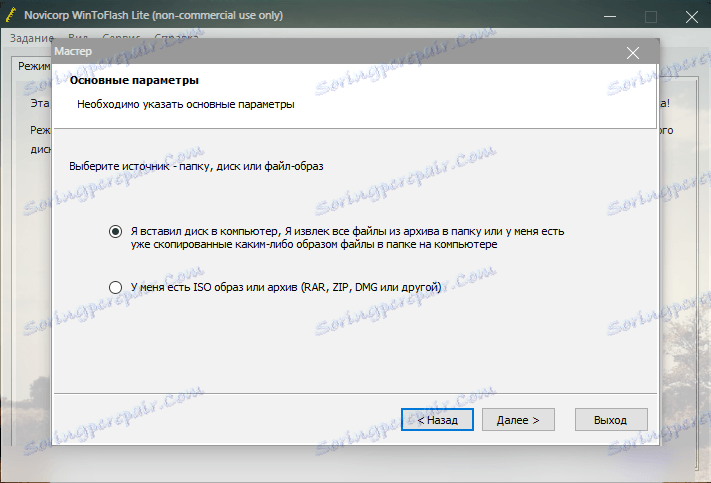
5. Ако је слика сачувана у датотеци, у одговарајућем менију следеће ставке навести је стандардна стаза помоћу стандардног Екплорер-а . Ако је потребно копирање из физичког празног поља, потребно је навести путању на диск јединицу након покретања. Неколико ниже у овом прозору постоји мени за одабир фласх уређаја за снимање - ако је само уметнут у рачунар, програм ће га аутоматски открити и приказати ако је неколико - морате навести пут до њега.
Користите УСБ флеш диск без важних информација и без оштећених блокова. Сви подаци о њему ће бити уништени током процеса снимања слике оперативног система.
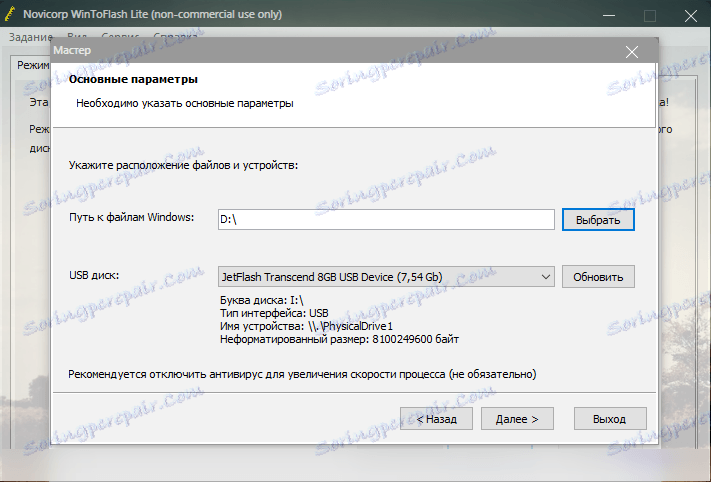
5. Након што су сви параметри наведени, у следећем параграфу морате се сложити са Виндовс лиценцом, након чега ће слика бити упаљена на флеш диск. Брзина снимања зависиће директно од параметара уређаја и величине слике.
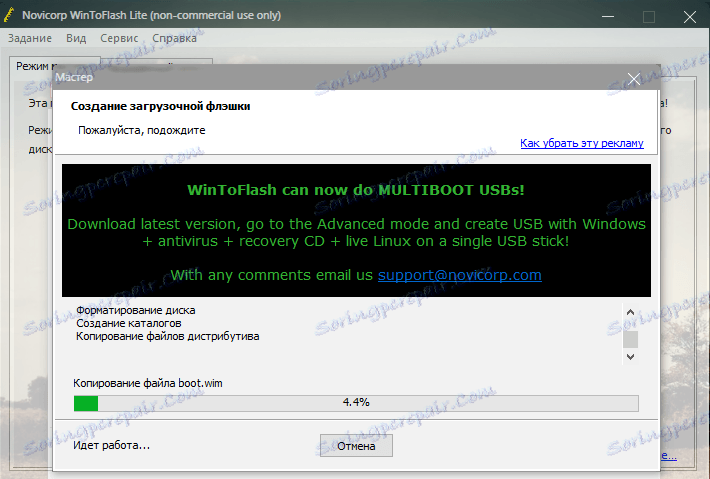
6. Након завршетка снимања, излаз је флеш диск који се може покренути у потпуности.
7. Напредни начин рада подразумева прецизније подешавање самог фајла, припремне фазе и самог фласх диска. Током конфигурације параметара створен је такозвани задатак - скуп потребних параметара који корисник може користити за више пута.
Напредни режим користи напреднији и најзахтевнији корисник за пренос Виндовс, ВинПЕ, ДОС, боотлоадер и других података.
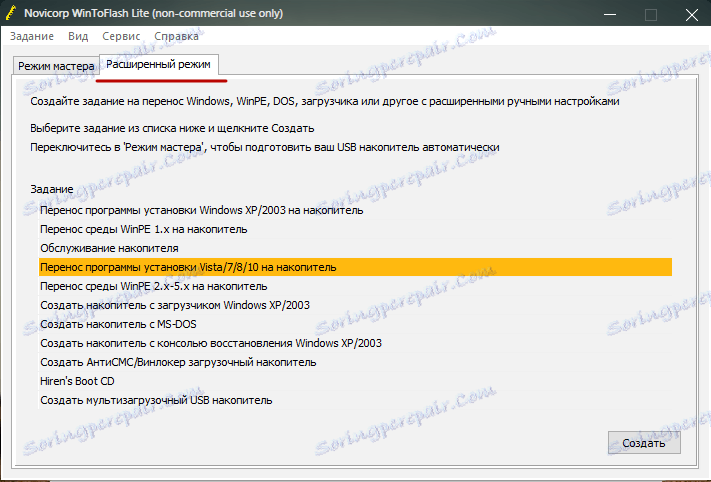
8. Да бисте снимили оперативни систем Виндовс 7 у напредном режиму, потребно је да конфигуришете ове параметре:
- На картици Основне поставке наведите датотеку или путању на диск на исти начин као што је горе описано, исто важи и за путању до флеш диска.
- на картици Припрема фазе , кораци које програм нормално извршава у главном режиму су секвенцијално означени. Ако због специфичне природе слике или због других разлога морате прескочити корак - само је неопходно уклонити одговарајући тик. У бесплатној верзији, провера диска за грешке након снимања слике није доступна, тако да се последња ставка може одмах онемогућити.
- опције на картицама Формат и Лаиоут и више распореда означавају врсту обликовања и распореда одељка. Препоручује се да оставите стандардне вредности или да промените неопходне вредности по потреби.
- картица Диск Цхецк вам омогућава да конфигуришете параметре скенирања преносивог медија за грешке и поправите их тако да се снимање врши на радној меморији.
- На картици Лоадер можете одабрати тип погона и УЕФИ смерницу. У бесплатној верзији ВинТоФласх-а, ГРУБ боот лоадер није доступан.
9. Након што су сви параметри постављени детаљно, програм ће започети снимање Виндовс слике на УСБ флеш диск. Након успешног завршетка програма, флеш диск је одмах спреман за инсталацију оперативног система.
Погодност програма већ је очигледна од преузимања. Брзо преузимање, могућност коришћења инсталираних и преносивих верзија, детаљне и функционалне поставке описане у једноставном и руссифиед менију - то су предности ВинТоФласх-а, што га чини поузданим програмом за креирање покретних флеш дискова са оперативним системом било које сложености.